Інcтрукція до практичної роботи Тема: Графічний редактор Corel Draw. Операції над об’єктами
ВКНЗ «Володимир-Волинський педагогічний коледж ім. А.Ю.Кримського»
Предметна комісія викладачів комп’ютерних та математичних дисциплін
Тема: Графічний редактор Corel Draw. Операції над об’єктами
Мета: навчитися створювати прості об’єкти у графічному редакторі Corel Draw, змінювати їх параметри, порядок розміщення, групувати, розвивати уяву, спостережливість та вміння аналізувати, комбінувати; виховати акуратність при роботі з ЕОМ, чіткість у діях.
Обладнання: комп’ютери класу, програма Corel Draw, файли та інструкції до практичної роботи.
Завдання для практичної роботи
Завдання 1. Намалюйте шахові фігури
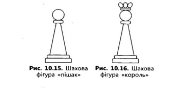 Запустіть CorelDRAW і створіть новий файл. Почніть малювати шахову фігуру з нижнього прямокутника. Накресліть його за допомогою інструмента Прямоугольник (Прямокутник). Не знімайте виділення з прямокутника. Простежте за тим, щоб кнопку Скруглить все углы (Скруглити всі кути) на панелі властивостей (у вигляді замка) не було натиснуто. У поля скруглення верхніх кутів введіть значення 60.
Запустіть CorelDRAW і створіть новий файл. Почніть малювати шахову фігуру з нижнього прямокутника. Накресліть його за допомогою інструмента Прямоугольник (Прямокутник). Не знімайте виділення з прямокутника. Простежте за тим, щоб кнопку Скруглить все углы (Скруглити всі кути) на панелі властивостей (у вигляді замка) не було натиснуто. У поля скруглення верхніх кутів введіть значення 60.
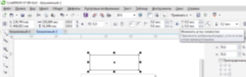
Над щойно створеним прямокутником намалюйте ще один прямокутник (як на рис. 10.15). На панелі властивостей натисніть кнопку Округлить все углы (Округлити всі кути), у будь-яке поле скруглення кутів введіть значення 60, і значення в інших полях буде автоматично змінено на введене.
Активізуйте інструмент Основные фигуры (Основні фігури), на панелі властивостей клацніть кнопку Правильные фигуры (Правильні фігури) З меню, що відкрилося, виберіть трапецію, після чого намалюйте трапецію над прямокутниками.
Над трапецією створіть зображення прямокутника з кутами скруглення 60°.
Виберіть інструмент Зллипс (Еліпс), на панелі властивостей клацніть кнопку Зллипс (Еліпс) Курсор розташуйте над прямокутником у центрі майбутнього зображення голови пішака, натисніть клавішу Shift і намалюйте коло.
Контури об’єктів змінюйте на панелі властивостей (кнопка ПЕРО – Товщина абриса).
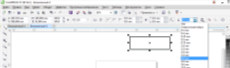
Сторіть копію зображення пішака та перетворіть його на зображення короля (див. рис.). Для малювання корони скористайтесь інструментом Еліпс.
Завдання 2. На окремому листі намалюйте зображення кімнати. Окремі елементи виконуйте за схемою.
![]()
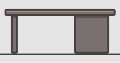
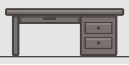
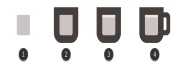
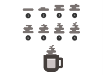
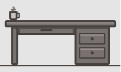

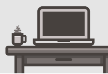



Результат:



Список рекомендованих джерел:
- Маценко В.Г. Комп’ютерна графіка: Навчальний посібник. – Чернівці: Рута, 2009 – http://arr.chnu.edu.ua/handle/123456789/141 - 343 с.
- Морзе Н.В. Інформатика: підруч. для 9-го кл загальноосвіт. навч.закл. / Н.В. Морзе, О.В. Барна, В.П. Вембер. – К: УОВЦ «Оріон», 2017. – 208 с.
- Поліщук Н.В. Методичні рекомендації до виконання практичних робіт. Основи роботи з векторною графікою в Corel Draw/Н.В. Поліщук. – Електронна бібліотека Володимир-Волинського педагогічного коледжу ім. А.Ю. Кримського. - 23.09.2011 - http://vvpk.at.ua/load/cikl_naukovo_prirodnichikh_disciplin/komp_39_juterna_grafika/83
- Ривкінд Й.Я. Інформатика: підруч. для 9-го кл загальноосвіт. навч.закл. / Й.Я. Ривкінд – Київ: Генеза, 2017. – 288 с.


про публікацію авторської розробки
Додати розробку
